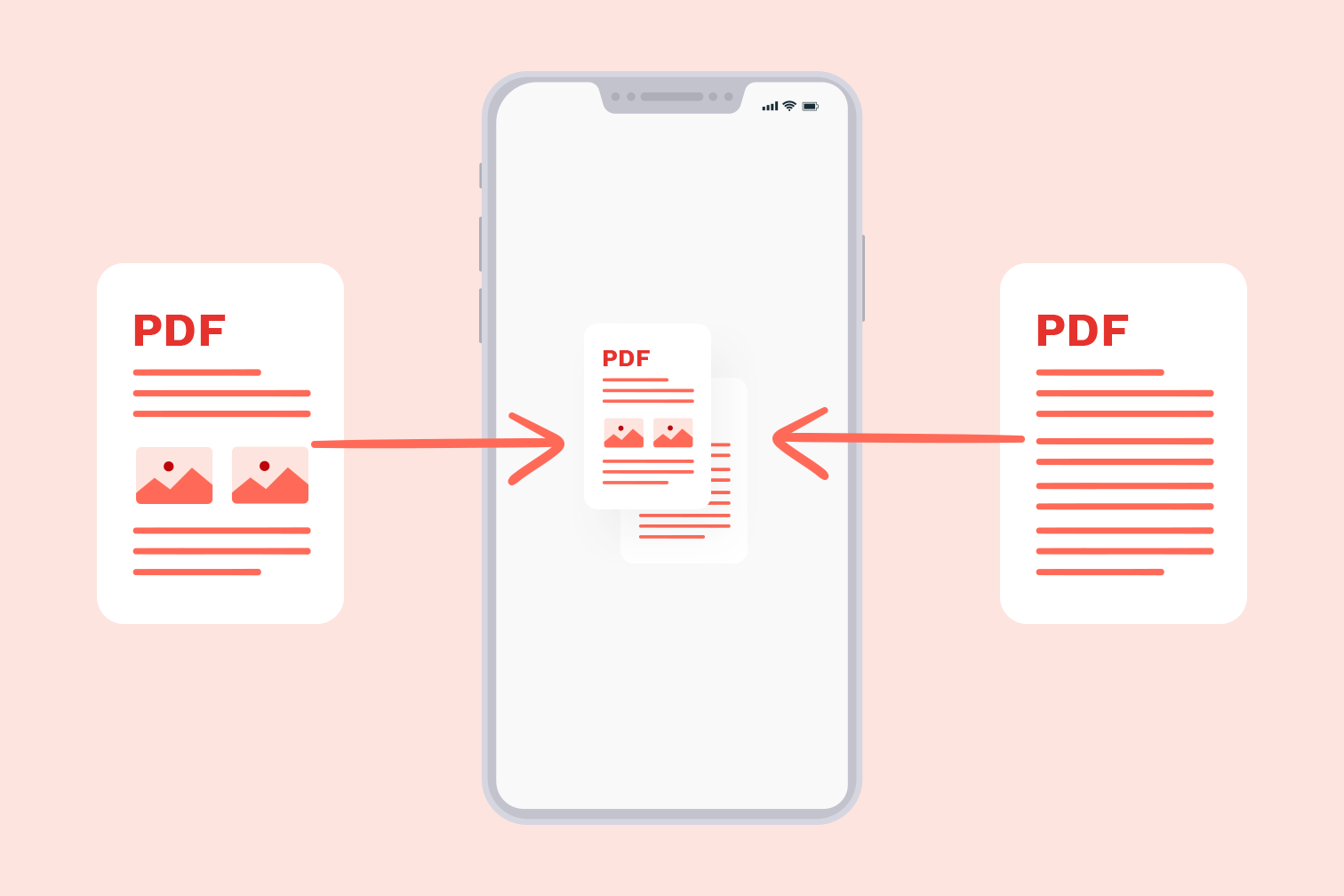Sử Dụng Công Cụ Trực Tuyến (Miễn Phí)
Có nhiều công cụ trực tuyến miễn phí giúp bạn gộp các tệp PDF nhanh chóng và dễ dàng mà không cần tải phần mềm. Một số công cụ phổ biến bao gồm:
- Smallpdf (https://smallpdf.com/merge-pdf)
- ILovePDF (https://www.ilovepdf.com/merge_pdf)
- PDF2Go (https://www.pdf2go.com/merge-pdf)
Các bước:
Truy cập công cụ gộp PDF trực tuyến: Vào một trong các website đã liệt kê ở trên.
Tải lên các tệp PDF: Nhấn nút "Choose Files" và tải lên các tệp PDF bạn muốn gộp.
Sắp xếp các tệp: Sau khi tải lên, bạn có thể kéo và thả các tệp để sắp xếp lại thứ tự.
Gộp các tệp PDF: Nhấn nút "Merge" để bắt đầu quá trình.
Tải xuống tệp gộp: Sau khi hoàn tất quá trình, tải xuống tệp PDF đã được kết hợp vào thiết bị của bạn.
Sử Dụng Preview trên macOS (Miễn Phí)
Người dùng Mac có thể sử dụng ứng dụng Preview tích hợp sẵn để gộp các tệp PDF mà không cần phần mềm bổ sung.
Các bước:
Mở PDF đầu tiên trong Preview: Nhấp chuột phải vào tệp PDF và chọn Open with > Preview.
Kích hoạt chế độ thu nhỏ: Trong menu trên cùng, nhấp vào View > Thumbnails để xem các trang PDF ở thanh bên.
Kéo và thả các PDF khác: Kéo tệp PDF khác từ Finder và thả vào bảng thu nhỏ trong Preview. Bạn có thể kéo từng trang hoặc toàn bộ tệp PDF.
Sắp xếp lại các trang: Kéo và sắp xếp lại các trang theo ý muốn.
Lưu tệp PDF đã gộp: Vào File > Export as PDF để lưu tệp PDF mới đã gộp.
Sử Dụng Microsoft Word (Miễn Phí cho việc Gộp Cơ Bản)
Nếu bạn không có phần mềm PDF chuyên dụng, bạn có thể sử dụng Microsoft Word để gộp các tệp PDF, mặc dù đây không phải là cách lý tưởng cho các tài liệu phức tạp.
Các bước:
Mở Word và chèn các tệp PDF: Mở một tài liệu Word mới, đi đến Insert > Object > Text from File, và chọn tệp PDF đầu tiên bạn muốn gộp.
Lặp lại quá trình cho các tệp PDF khác: Chèn các tệp PDF thêm bằng cách sử dụng cùng một quy trình.
Lưu dưới dạng PDF: Sau khi kết hợp các tệp, vào File > Save As và chọn PDF làm định dạng tệp.
Sử Dụng PDFsam (Phần Mềm Máy Tính Miễn Phí)
PDFsam (PDF Split and Merge) là công cụ phần mềm máy tính miễn phí, mã nguồn mở giúp bạn gộp các tệp PDF.
Các bước:
Tải và cài đặt PDFsam: Truy cập website PDFsam (https://pdfsam.org/) và tải phiên bản miễn phí.
Mở PDFsam: Mở ứng dụng và chọn tùy chọn Merge.
Thêm các tệp PDF: Nhấp Add để tải các tệp PDF bạn muốn gộp.
Sắp xếp các tệp: Kéo các tệp để sắp xếp lại thứ tự theo ý muốn.
Gộp các tệp: Nhấn Run để gộp các tệp và lưu tệp PDF mới.
Sử Dụng PDF-XChange Editor (Miễn Phí / Trả Phí)
PDF-XChange Editor là trình xem và chỉnh sửa PDF phổ biến, có thể gộp các tệp PDF.
Các bước:
Tải và mở PDF-XChange Editor: Cài đặt phần mềm từ website PDF-XChange.
Mở PDF đầu tiên: Vào File > Open và chọn tệp PDF đầu tiên.
Thêm các tệp PDF: Vào Document > Insert Pages > Insert from File và chọn các tệp PDF bổ sung.
Lưu tệp PDF đã gộp: Sau khi thêm các trang, lưu tệp đã gộp bằng cách vào File > Save As.
Sử Dụng Ứng Dụng Gộp PDF (Dành cho Điện Thoại Di Động)
Nếu bạn đang sử dụng thiết bị di động, có các ứng dụng dành cho Android và iOS để gộp các tệp PDF. Một số ứng dụng phổ biến bao gồm:
- PDF Merge (Android)
- PDF Merge – Combine PDF (iOS)
Các bước:
Tải ứng dụng từ Google Play Store hoặc Apple App Store.
Mở ứng dụng và chọn các PDF của bạn: Nhập các tệp PDF bạn muốn gộp.
Gộp các tệp PDF: Làm theo hướng dẫn của ứng dụng để kết hợp các tệp.
Lưu hoặc chia sẻ tệp đã gộp: Sau khi quá trình gộp hoàn tất, lưu hoặc chia sẻ tệp PDF đã kết hợp.
Sử Dụng Google Drive và Google Docs (Miễn Phí)
Mặc dù không thuận tiện như các công cụ chuyên dụng, Google Docs có thể giúp bạn gộp các tệp PDF bằng cách chuyển chúng thành định dạng có thể chỉnh sửa trước.
Các bước:
Tải các tệp PDF lên Google Drive.
Mở các PDF trong Google Docs: Nhấp chuột phải vào mỗi tệp PDF và mở với Google Docs.
Sao chép và dán nội dung: Sau khi chuyển đổi PDF thành văn bản có thể chỉnh sửa, sao chép nội dung từ một tài liệu và dán vào tài liệu khác.
Lưu dưới dạng PDF: Sau khi gộp, vào File > Download > PDF để lưu tệp dưới dạng PDF.
Kết luận
Có nhiều cách để gộp các tệp PDF, tùy thuộc vào thiết bị và công cụ bạn sử dụng. Adobe Acrobat và PDFsam là các giải pháp tuyệt vời cho máy tính, trong khi các công cụ trực tuyến như Smallpdf và ILovePDF tiện lợi cho việc gộp nhanh và miễn phí.
Người dùng Mac có thể dễ dàng gộp PDF bằng Preview, và người dùng di động có thể sử dụng các ứng dụng chuyên dụng. Hãy chọn phương pháp phù hợp nhất với nhu cầu của bạn!